將工作或子專案新增為檢查清單專案
Azure DevOps Services | Azure DevOps Server 2022 - Azure DevOps Server 2019
許多小組都發現工作流程看板很適合追蹤工作。 工作流程看板很理想,因為它們支援可視化進行中的工作流程。 它也允許小組成員快速新增專案,並在工作流程看板中更新工作項目狀態。 如果您不熟悉工作流程看板面板,請參閱 工作流程看板概觀。
使用檢查清單或執行清單時,您可以繼續享受輕量型追蹤。 您可以瞭解哪些工作、Bug 或其他子專案正在進行中或已完成。 例如,我們在此顯示數個工作和進行中工作的 Bug,同時尚未執行,以及標示為已完成的專案。 當您將問題工作項目類型新增至反覆專案待辦專案時,問題可以新增為檢查清單。
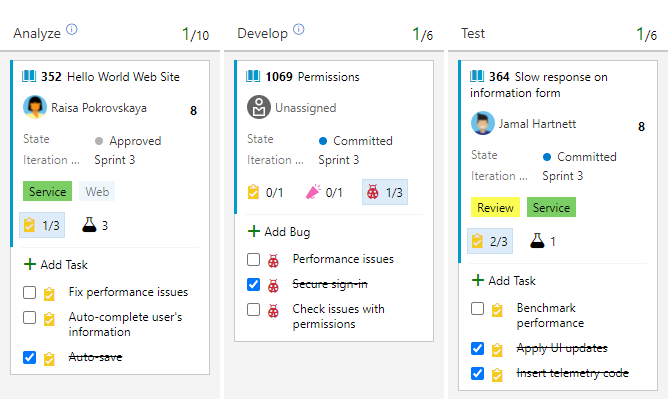
在本文中,瞭解:
- 檢查清單功能的摘要
- 如何從工作流程看板新增檢查清單專案
- 如何將檢查清單項目標示為已完成
- 如何展開或折疊檢查清單
- 如何重新排序和重新分派檢查清單專案,或將它們重新指派給短期衝刺
瞭解檢查清單功能
針對檢查清單使用下列功能。
- 在所有工作流程看板面板上啟用檢查清單(產品和組合層級)。
- 將檢查清單專案新增至工作專案,以建立父子連結 。
- 針對產品層級面板:
- 使用工作管理 Bug: 在檢查清單內新增和追蹤它們。
- 使用需求管理 Bug:將工作新增至面板上追蹤的 Bug。
- 將檢查清單項目標示為「完成」 ,以更新工作項目狀態。
- 自訂面板設定中的檢查清單功能。
- 自動將子專案 指派給父工作專案的短期衝刺/反覆項目路徑。
- 使用檢查清單功能新增任何工作項目類型 。
- 若要以檢查清單的形式追蹤工作項目類型, 請將它們新增至下一個較低的階層式待辦專案。 如需詳細資訊,請參閱自定義待辦專案/面板(繼承程式)或進程組態 XML 元素參考(內部部署 XML 進程)。
提示
您可以從 [ 一般組態] 對話框停用它。
必要條件
當您建立專案或新增小組時,系統會自動建立面板。 每個小組都能存取自己的產品和組合面板,如關於小組和敏捷式工具中所述。
- 您必須連線到專案。 如果您還沒有專案, 請建立一個專案。
- 您必須新增至 小組或專案。
- 若要新增工作項目並練習所有面板功能,您必須獲得 基本 存取權或更高許可權。
- 若要檢視或修改工作專案,請將 此節點 中的檢視工作專案和 [編輯此節點 中的工作專案] 權限設定為 [ 允許]。 根據預設, 參與者 群組具有此許可權集合。 如需詳細資訊,請參閱 設定工作追蹤的許可權和存取權。
- 具有 私人專案項目項目關係人存取權 的使用者可以透過拖放新增工作專案和更新狀態,但無法更新卡片上顯示的欄位。 他們可以新增工作並變更工作狀態。
- 具有公用專案項目關係人存取權的使用者具有面板功能的完整存取權,就像具有基本存取權的使用者一樣。
注意
- 使用 工作流程看板和任務板將工作流程可視化並優化。
- 工作流程看板: 適用於追蹤需求,與短期衝刺無關,並配備用於進度追蹤的累積流程圖。
- 任務板: 連結至特定短期衝刺,有助於短期衝刺內的工作追蹤。
- 進度監視: 透過詳細的容量圖表和短期衝刺燒毀圖表來達成。
- 如需Taskboard使用方式和最佳做法的相關信息,請參閱 更新和監視您的Taskboard。
從入口網站開啟您的工作流程看板
檢查您是否選取了正確的項目,然後選取 [Boards>]。 然後,從小組選取器功能表中選取正確的小組。
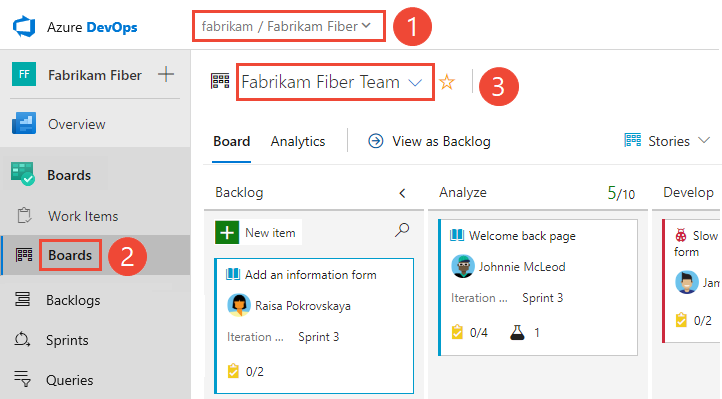
若要選取另一個小組的面板,請開啟選取器。 然後選取不同的小組,或選取 [
 流覽所有小組面板 ] 選項。 或者,您可以在搜尋方塊中輸入關鍵詞,以篩選專案的小組待辦項目清單。
流覽所有小組面板 ] 選項。 或者,您可以在搜尋方塊中輸入關鍵詞,以篩選專案的小組待辦項目清單。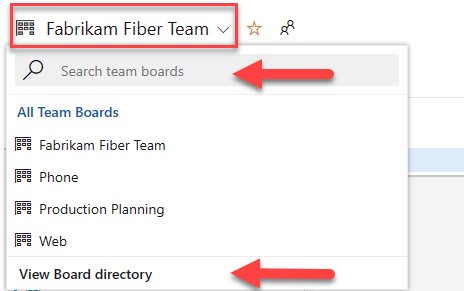
提示
 選取星號圖示,讓小組面板成為我的最愛。 我的最愛成品 (
選取星號圖示,讓小組面板成為我的最愛。 我的最愛成品 ( 我的最愛圖示) 會出現在小組選取器清單的頂端。
我的最愛圖示) 會出現在小組選取器清單的頂端。檢查您選取了 Scrum 的待辦專案、敏捷式案例或 CMMI 的需求作為待辦專案層級。

若要切換至 產品待辦專案,請選取 [故事待辦專案]。 若要切換至Taskboard,請參閱 更新和監視您的Taskboard。
檢查您是否選取了正確的項目,然後選取 [Boards>]。 然後,從小組選取器功能表中選取正確的小組。
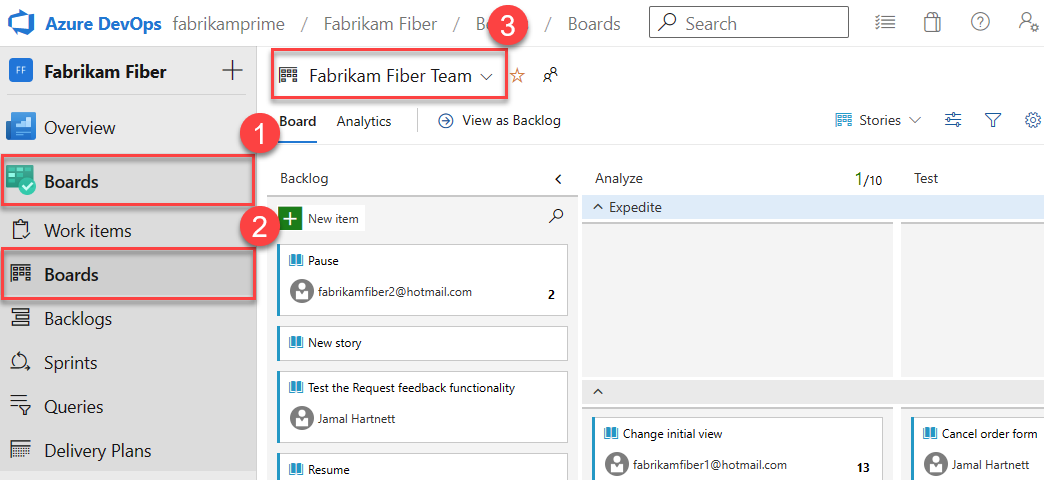
若要選取另一個小組的面板,請開啟選取器。 然後選取不同的小組,或選取 [
 流覽所有小組面板 ] 選項。 或者,您可以在搜尋方塊中輸入關鍵詞,以篩選專案的小組待辦項目清單。
流覽所有小組面板 ] 選項。 或者,您可以在搜尋方塊中輸入關鍵詞,以篩選專案的小組待辦項目清單。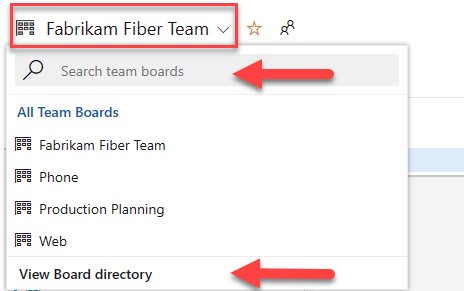
提示
 選取星號圖示,讓小組面板成為我的最愛。 我的最愛成品 (
選取星號圖示,讓小組面板成為我的最愛。 我的最愛成品 ( 我的最愛圖示) 會出現在小組選取器清單的頂端。
我的最愛圖示) 會出現在小組選取器清單的頂端。檢查您選取了 Scrum 的待辦專案、敏捷式案例或 CMMI 的需求作為待辦專案層級。

若要切換至 產品待辦專案,請選取 [故事待辦專案]。 若要切換至Taskboard,請參閱 更新和監視您的Taskboard。
將一或多個子專案新增至檢查清單
在下列範例中,工作會使用檢查清單功能新增至產品工作流程看板。 您可以使用相同的程式,從面板新增任何其他支援的檢查清單專案。
從工作流程看板面板,選取
 [工作項目動作>+ 新增工作]。 如果您已經開啟工作專案,請選取 [新增連結>新增專案]。 如需詳細資訊,請參閱 將工作專案連結至物件。
[工作項目動作>+ 新增工作]。 如果您已經開啟工作專案,請選取 [新增連結>新增專案]。 如需詳細資訊,請參閱 將工作專案連結至物件。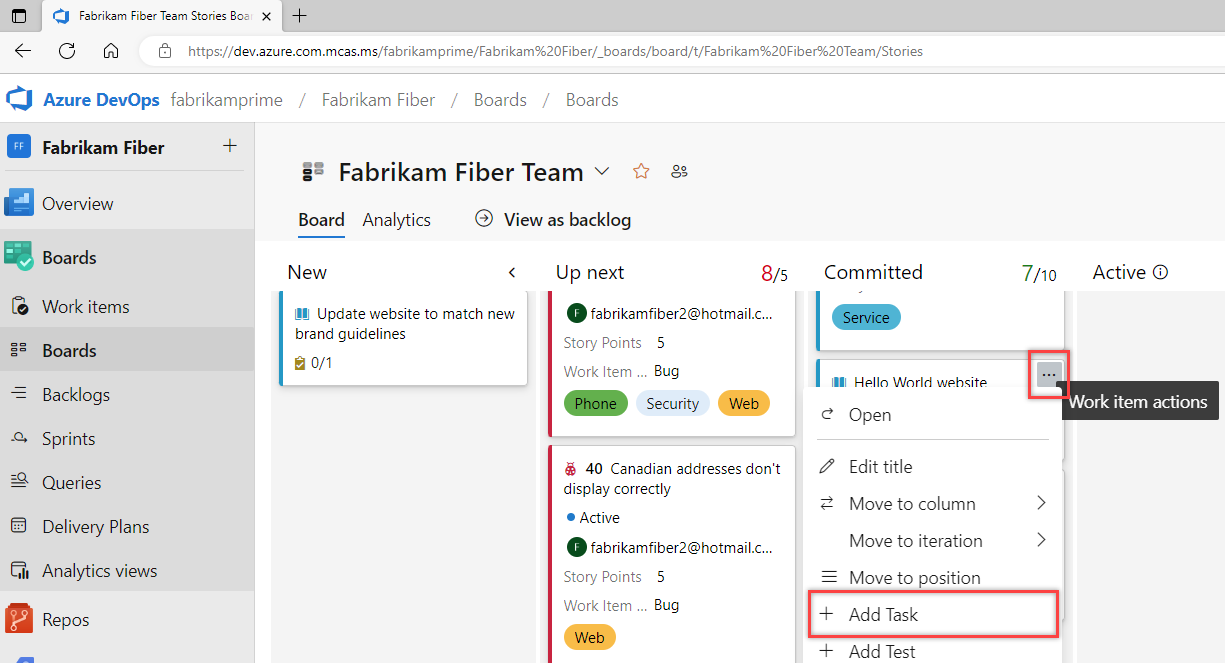
如果您有許多要新增的工作,請繼續輸入其標題,並在每個標題之後選取 Enter 。
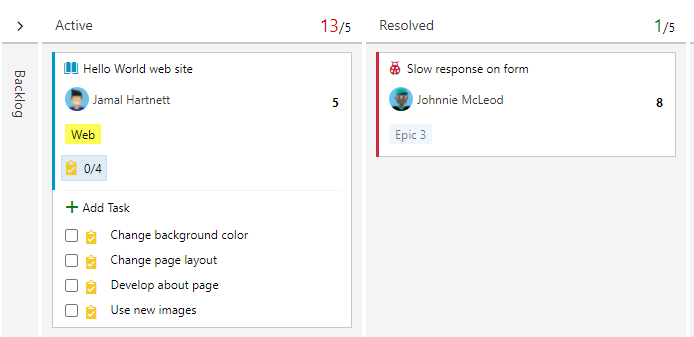
選取要新增詳細數據的工作 標題 。
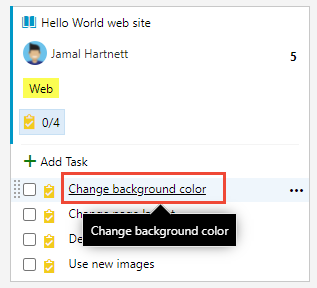
將檢查清單項目標示為完成
當您完成工作或其他檢查清單專案時,請選擇複選框,將其狀態變更為 [完成]、[已關閉] 或 [已完成]。
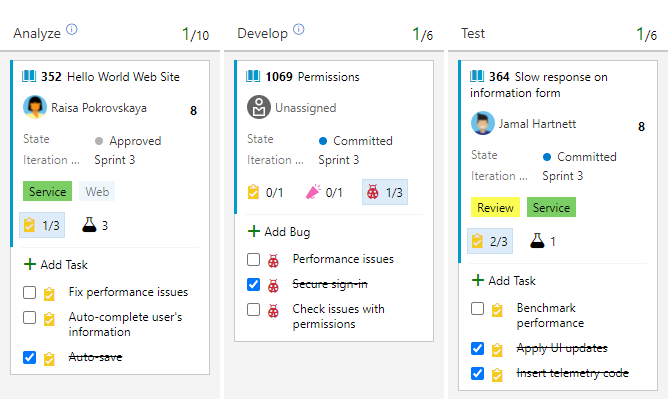
工作專案的狀態會根據 Agile 或 CMMI 程式,以及根據 Scrum 或基本程式的專案,從 待辦事項 更新為已關閉的項目狀態。
提示
無論檢查清單專案可能擁有的工作流程狀態數目為何,都會將其標示為已核取的轉換至其已關閉或已完成的狀態。
展開或折疊工作流程看板上的檢查清單
當您開啟工作流程看板時,檢查清單有未展開的檢視。 選取檢查清單摘要以展開折疊的檢查清單。 選取相同的摘要以折疊展開的檢查清單。
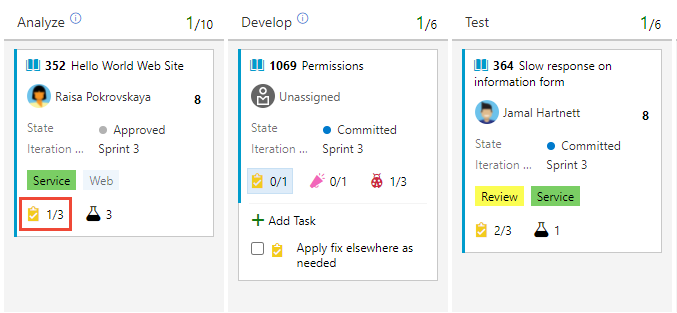
重新排序工作、重新分派工作,或將工作重新指派給短期衝刺
您可以將工作拖曳至工作專案內,以重新排序工作。 或者,您可以將工作拖曳至工作流程看板上的另一個工作專案,以重新父項。
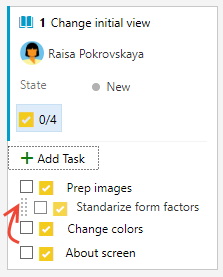
注意
具有 項目關係人 存取權的用戶無法拖放工作或重新排序和重新分父工作。
新增為檢查清單的工作或其他子專案會自動指派給 其父工作專案的反覆運算路徑 。 若要將檢查清單專案重新指派給不同的短期衝刺,您必須開啟專案並變更其 反覆項目路徑。 或者,開啟短期衝刺待辦項目,然後使用 [規劃] 窗格將其拖曳至新的短期衝刺。 如需詳細資訊,請參閱 將待辦專案指派給短期衝刺。
重新指派檢查清單專案
檢查清單項目會顯示指派給專案之小組成員的虛擬人偶。 您可以選擇專案的 ... 來檢視檢查清單項目的虛擬人偶指派,或重新指派檢查清單專案。工作項目動作功能表, 然後選取 [ 指派給]。
注意
虛擬人偶影像和 [ 指派給 ] 功能表選項會要求您啟用 [新增面板中樞 預覽] 功能。 若要啟用此功能,請參閱 管理或啟用功能。
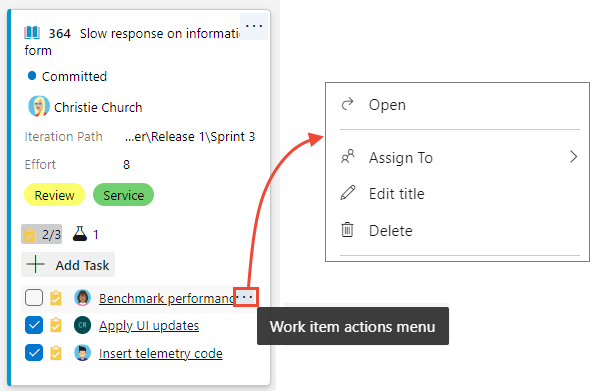
設定工作流程看板
若要設定或變更工作流程看板的配置,請參閱 自定義您的面板。
相關內容
REST API 資源
若要以程式設計方式建立工作專案,請參閱 REST API、工作項目參考。
意見反應
即將登場:在 2024 年,我們將逐步淘汰 GitHub 問題作為內容的意見反應機制,並將它取代為新的意見反應系統。 如需詳細資訊,請參閱:https://aka.ms/ContentUserFeedback。
提交並檢視相關的意見反應